الإعلانات
 هل تقوم بإلغاء تجزئة القرص الصلب الخاص بك؟ إذا لم يكن الأمر كذلك ، يجب عليك ويجب أن تفهم الأهمية قبل القراءة. هناك بعض المقالات الممتازة في MakeUseOf التي تناقش إلغاء التجزئة ، ولكن ربما يكون أفضلها وأحدثها 3 أدوات Defrag ممتازة ولماذا لا تزال بحاجة إلى إلغاء التجزئة في 2012 3 أدوات Defrag ممتازة ولماذا لا تزال بحاجة إلى إلغاء التجزئة في 2012يعد الوصول إلى الملفات من محرك الأقراص الثابتة خطوة الحد من السرعة في تشغيل الكمبيوتر. اعتادت محركات الأقراص الصلبة أن تكون عنق الزجاجة الرئيسي وتفتت تجزؤ البيانات بشكل أكبر. مع ال... اقرأ أكثر من تينا. IObit Smart Defrag لم يتم تضمينها في "3 أدوات مساعدة ممتازة" في مقالها ، ولكن هذا لا يعني أنها ليست ممتازة.
هل تقوم بإلغاء تجزئة القرص الصلب الخاص بك؟ إذا لم يكن الأمر كذلك ، يجب عليك ويجب أن تفهم الأهمية قبل القراءة. هناك بعض المقالات الممتازة في MakeUseOf التي تناقش إلغاء التجزئة ، ولكن ربما يكون أفضلها وأحدثها 3 أدوات Defrag ممتازة ولماذا لا تزال بحاجة إلى إلغاء التجزئة في 2012 3 أدوات Defrag ممتازة ولماذا لا تزال بحاجة إلى إلغاء التجزئة في 2012يعد الوصول إلى الملفات من محرك الأقراص الثابتة خطوة الحد من السرعة في تشغيل الكمبيوتر. اعتادت محركات الأقراص الصلبة أن تكون عنق الزجاجة الرئيسي وتفتت تجزؤ البيانات بشكل أكبر. مع ال... اقرأ أكثر من تينا. IObit Smart Defrag لم يتم تضمينها في "3 أدوات مساعدة ممتازة" في مقالها ، ولكن هذا لا يعني أنها ليست ممتازة.
سواء كنت في حاجة إلى بعض برامج إلغاء التجزئة أو تبحث عن بديل ، يعد Smart Defrag خيارًا رائعًا - رائع جدًا لدرجة أننا أدرجناه في أفضل صفحة برامج ويندوز أفضل برامج الكمبيوتر لجهاز الكمبيوتر الذي يعمل بنظام Windowsهل تريد أفضل برنامج كمبيوتر للكمبيوتر الذي يعمل بنظام Windows؟ تجمع قائمتنا الضخمة أفضل البرامج وأكثرها أمانًا لجميع الاحتياجات. اقرأ أكثر .
تثبيت IObit Smart Defrag
كما هو الحال مع أي برنامج جيد ، يتم تثبيت Smart Defrag بسرعة وسهولة نسبيًا. ومع ذلك ، هناك بعض النوافذ التي يجب عليك تدوينها أثناء التثبيت. في بداية التثبيت ، تتم مطالبتك بتثبيت شريط أدوات - لا... ما لم يكن لديك حب لا يمكن تفسيره لهم. أنا ببساطة لا أرى حاجة لهم على الإطلاق.
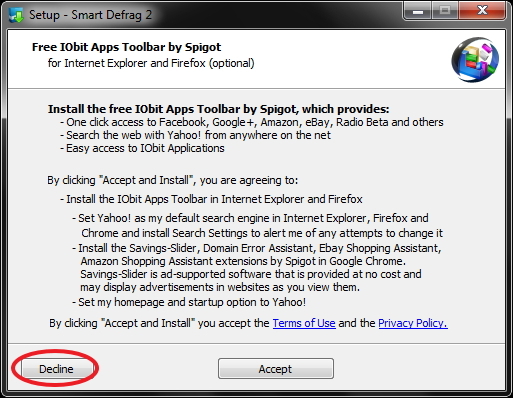
الثاني "لا تقم بتثبيت هذا"النافذة هي Advanced SystemCare Ultimate الخاصة بـ IObit. هذا ليس عبثًا مثل شريط الأدوات وهو برنامج رائع ، مثل قمنا بمراجعته بالفعل Advanced SystemCare 6 Beta 2.0 - طبيب الكمبيوتر الشخصي الخاص بك [Windows]Advanced SystemCare هي أداة كمبيوتر الكل في واحد. يمكنه إزالة البرامج التي لم تعد هناك حاجة إليها ، وحذف الملفات غير المرغوب فيها التي تعطل محرك الأقراص الثابتة بجهاز الكمبيوتر لديك وإصلاح مشكلات التسجيل ، بالإضافة إلى الكثير من الملفات الأخرى. حرفيا ، طن ... اقرأ أكثر هنا في MakeUseOf.
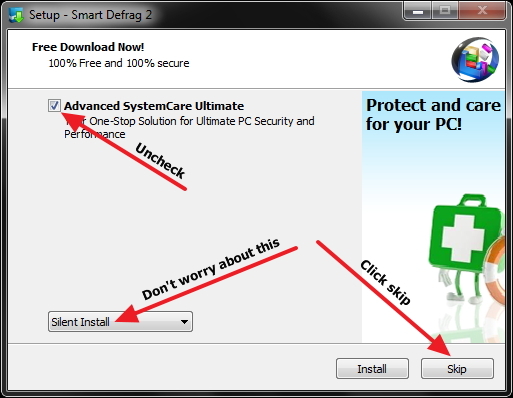
ملحوظة: هذه النوافذ والبرامج الموجودة فيها عرضة للتغيير في أي وقت.
المفتاح هو أن تبحث دائمًا عن برامج إضافية قد يتم تقديمها (لكن غير مطلوب) لإضافتها إلى جهاز الكمبيوتر الخاص بك أثناء التثبيت. من المهم أن نفهم أن البرامج الإضافية المقدمة أثناء تثبيت البرنامج وإعداده لا تجعل البرنامج المذكور ضارًا. إنها فقط تجعلها مجانية. قال ذلك ، يجب عليك كن حذرا دائما ما تقوم بتحميله وتثبيته.
لمزيد من المعلومات ، هناك مقال MakeUseOf على كيفية تجنب تثبيت برامج إضافية عند تثبيت البرنامج الذي هل حقا تريد.
بعد الانتهاء من التثبيت ، سيُطلب منك نافذة لتهيئة اللغة (يدعم حاليًا 33 حتى الآن) والموضوع - افتراضي (أسود) أو أبيض.
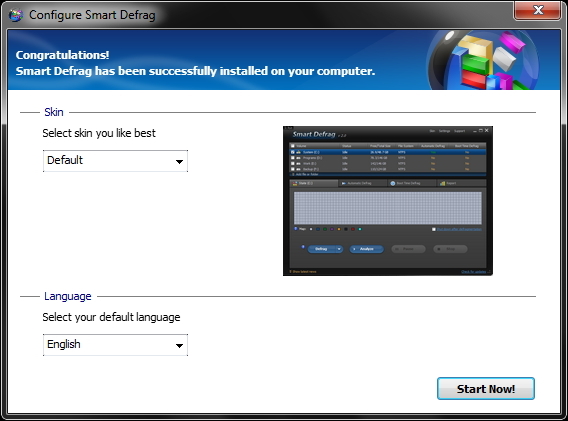
استكشاف الواجهة والتكوينات
بمجرد تكوين السمة واللغة ، ستظهر النافذة الرئيسية.
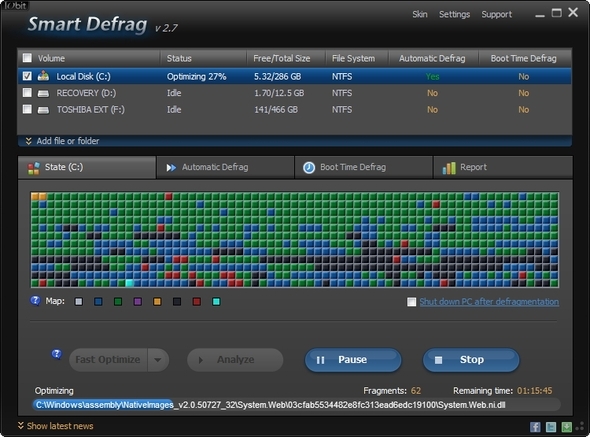
هناك العديد من المجالات الهامة التي يجب ملاحظتها. في الزاوية العلوية اليمنى ، على يسار التقليل والاستعادة و قريب الأزرار هناك بشرة, الإعدادات و الدعم الروابط. بشرة يتيح لك ببساطة تغيير السمة بين الظلام والضوء.
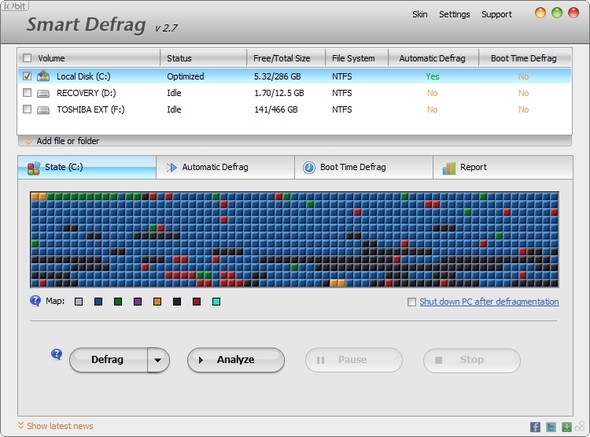
الإعدادات يحتوي على العديد من الخيارات الأخرى ، والتي سنتناولها بالتفصيل لاحقًا في المقالة. الدعم يسمح لك بعرض دليل المستخدم ، والوصول إلى الدعم الفني وعرض معلومات حول الإصدار الحالي من Smart Defrag الذي قمت بتثبيته.
التالي هو المنطقة التي يتم سرد كل من محركات الأقراص. إذا كان لديك محرك أقراص صلبة خارجي متصل أو عدة محركات أقراص صلبة ، فسيتم سردها هنا أيضًا. بالاضافة، يمكنك إضافة ملف أو مجلد لإلغاء تجزئته على وجه التحديد.
يحتوي القسم التالي على العديد من علامات التبويب: حالة, إلغاء التجزئة التلقائي, وقت التمهيد Defrag و نقل.
حالة هو ببساطة خريطة للحالة (أو الحالة) الحالية أو محرك الأقراص الثابتة. يمثل كل لون شيئًا مختلفًا. لفهمها ، يمكنك التمرير فوق الألوان الفردية بجوار "خريطة.”
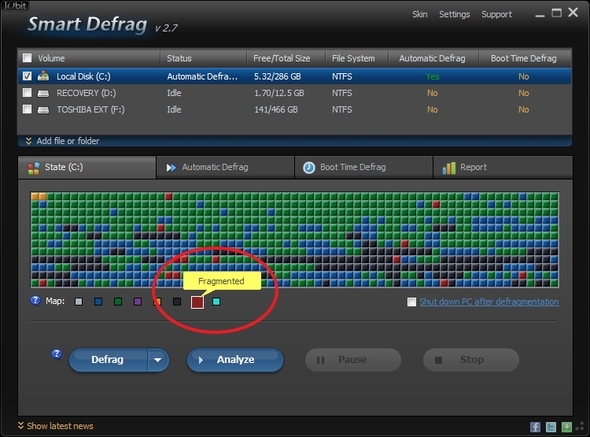
يمكن تخصيص ذلك أيضًا من خلال النقر عليها. يمكنك دائمًا الرجوع إلى الألوان الافتراضية بالنقر فوق "إعادة تعيين"في نهاية المربعات الملونة.
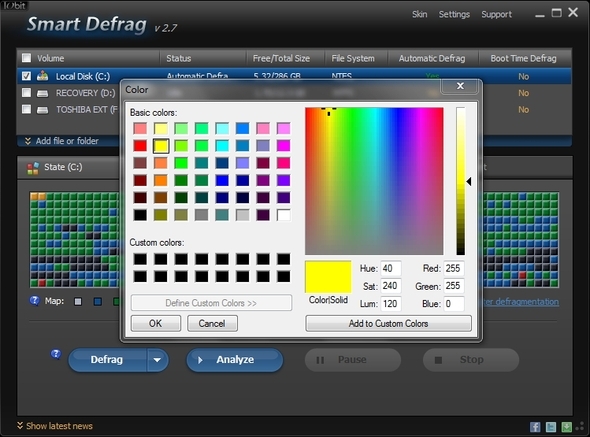
في هذه المنطقة ، إلى أقصى اليمين ، هناك أيضًا خيار لإغلاق جهاز الكمبيوتر الخاص بك بعد اكتمال عملية إلغاء التجزئة.
يمكنك أيضًا التحكم في عملية إلغاء التجزئة من علامة التبويب هذه باستخدام الأزرار: إلغاء التجزئة, حلل, وقفة و قف. القائمة المنسدلة على إلغاء التجزئة يتضمن خيارات لإجراء تحسين سريع أو تحسين كامل بالإضافة إلى إلغاء التجزئة. وفقًا لـ IObit:
[طريقة] التحسين ستنظم بذكاء بيانات محرك الأقراص لتحقيق أقصى أداء وأقرب بيانات طويلة الأمد.
لاحظ أن اختيار التحسين سيزيد وقت إلغاء التجزئة بشكل ملحوظ.
إلغاء التجزئة التلقائي يعمل عن طريق إلغاء تجزئة نظام الملفات عندما يكون جهاز الكمبيوتر الخاص بك خاملاً. من علامة التبويب هذه ، يمكنك تبديل تشغيله وإيقاف تشغيله لكل محرك أقراص. يمكنك أيضًا مشاهدة الرسوم البيانية الحية لوحدة المعالجة المركزية واستخدام القرص ، بالإضافة إلى إحصائيات للملفات التي تم إلغاء تجزئتها تلقائيًا.
![أداة IObit Smart Defrag: أداة رائعة لإلغاء تجزئة وتحسين محرك الأقراص الصلبة [Windows]](/f/fec6697b88b20b24a5fcad04b1b70a4b.jpg)
بجانب زر تبديل تشغيل / إيقاف ، هناك رابط لتكوينه إلغاء التجزئة التلقائي. هذا يمكن الوصول إليه من خلال الإعدادات في الزاوية اليمنى العليا.
![IObit Smart Defrag: أداة رائعة لإلغاء تجزئة وتحسين محرك الأقراص الصلبة [Windows]](/f/596adf3931bef17ea6f1f3c56a6522d6.jpg)
وقت التمهيد Defrag يسمح لك بإلغاء تجزئة الملفات التي لا يمكن نقلها بأمان أثناء تشغيل Windows ويحدث أثناء بدء التشغيل.
![أداة IObit Smart Defrag: أداة رائعة لإلغاء تجزئة وتحسين محرك الأقراص الصلبة [Windows]](/f/d3f63c2bf299785a86c073dda452fec7.jpg)
يمكنك عرض الإحصائيات وسجل إلغاء تجزئة الملفات في الماضي. مثل إلغاء التجزئة التلقائي، هناك مفتاح للتبديل وقت التمهيد Defrag فتح و غلق. وبجانب ذلك ، هناك رابط لتكوينه بشكل أكبر.
![أداة IObit Smart Defrag: أداة رائعة لإلغاء تجزئة محرك الأقراص الثابتة وتحسينه [Windows]](/f/35c44a9e2ba09dc6f40da3bf13003da4.jpg)
نقل تمامًا كما يوحي العنوان ، فهو يحتوي على تقارير عن أحدث عملية إلغاء تجزئة.
![IObit Smart Defrag: أداة رائعة لإلغاء تجزئة وتحسين محرك الأقراص الصلبة [Windows] تقرير واجهة المستخدم](/f/ccb657f687546db20854b90de90867d5.jpg)
متضمن في نقل هو معدل التجزؤ قبل وبعد ؛ ملخص - كل الملفات والأدلة وإلغاء تجزئتها ، والوقت المنقضي ؛ وقائمة تفصيلية بجميع الملفات والأدلة التي تم إلغاء تجزئتها. يمكنك أيضًا حفظ التقرير كملف نصي للرجوع إليه لاحقًا.
وتجدر الإشارة إلى أنه نظرًا لأن Smart Defrag مجاني ، فإنه يتضمن أيضًا بانر إعلان في الأسفل. لحسن الحظ ، أنها ليست غازية أو مزعجة. في الواقع ، حتى أنه يستخدم نفس الموضوع مثل بقية البرنامج. فقط انقر فوق "إخفاء آخر الأخبار"لإبعاد لافتة الإعلانات.
![أداة IObit Smart Defrag: أداة رائعة لإلغاء تجزئة وتحسين محرك الأقراص الصلبة [Windows] نافذة واجهة المستخدم مع شعار الإعلان](/f/370a86e7f1a3a47d91aff597c9c98f10.jpg)
إعدادات وخيارات إضافية
على الرغم من أن بعض الإعدادات قد تم لمسها بالفعل ، لا يزال هناك العديد من الإعدادات الأخرى التي لم يتم لمسها. أولا ، هم الاعدادات العامة.
![IObit Smart Defrag: أداة رائعة لإلغاء تجزئة وتحسين محرك الأقراص الصلبة [Windows] الإعدادات العامة](/f/a7a5612b3f00826115c4a700679a4a37.jpg)
في هذه النافذة لديك خيارات مثل تصغير محاولة النظام والتحميل تلقائيًا عند بدء تشغيل Windows وتمكين تلميحات الأدوات في علبة النظام.
تتضمن الخيارات الخاصة بإلغاء التجزئة التمكين صامت ذكيتقنيةوإيقاف عملية إلغاء التجزئة عند التشغيل على البطاريات (مفيد لأجهزة الكمبيوتر المحمولة) وعدم عرض محركات الأقراص القابلة للإزالة.
يمكنك أيضًا تحديد ما إذا كنت تريد تخطي الملفات التي يزيد حجمها عن 1 غيغابايت وتحديد الحد الأقصى لذلك (تتراوح من 100 ميجابايت إلى 10 جيجابايت) وإذا كان يجب إلغاء التجزئة عندما تتجاوز الأجزاء 1٪ أو 3٪ أو 5٪ أو إلى دائما اركض.
جدولة Defrag هو خيار آخر مفيد للغاية ينصح به بشدة. كما يوحي الاسم ، فإنه يسمح بتشغيل Smart Defrag دون مطالبتك بذلك.
![أداة IObit Smart Defrag: أداة رائعة لإلغاء تجزئة محرك الأقراص الثابتة وتحسينه [Windows]](/f/35305b8b65bfc801fe7141ddf3faf742.jpg)
من هذه النافذة يمكنك التبديل جدولة Defrag تشغيل وإيقاف ، قم بتغيير الطريقة التي يستخدمها ومحركات الأقراص التي يتم إلغاء تجزئتها عند تشغيلها. ال تهيئة يتيح لك الزر ضبط وقت حدوث التجزئة المجدول وما إذا كان يجب أن يبدأ (أم لا) متى يعمل الكمبيوتر على البطارية وإذا كان يجب أن يتوقف إذا بدأ الكمبيوتر المحمول في العمل على البطارية أثناء إلغاء التجزئة معالجة.
![أداة IObit Smart Defrag: أداة رائعة لإلغاء تجزئة محرك الأقراص الثابتة وتحسينه [Windows] الإعدادات المجدولة لإلغاء مهمة جدول المهام](/f/c5356bac0a5ba5b8a3ef6025522bad6b.jpg)
استبعاد القائمة يسمح لك بمنع تجزئة بعض الملفات والمجلدات (بما في ذلك مجلداتها الفرعية).
![IObit Smart Defrag: أداة رائعة لإلغاء تجزئة القرص الصلب وتحسينه [Windows] قائمة استبعاد الإعدادات](/f/84a690959aebfdace2ace1f3a5583044.jpg)
أخيرا، واجهة المستخدم لديها ضوابط لضبط الشفافية ، وجعل لون خريطة القرص في متناول أولئك الذين يعانون من تحدي الألوان ، وتغيير اللغة.
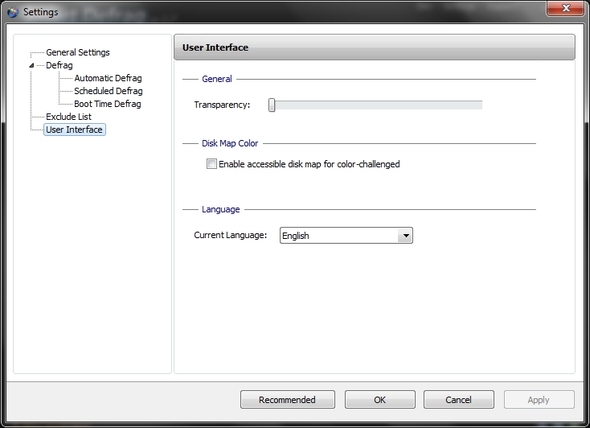
خاتمة
من المؤكد أن IObit ليس الخيار الوحيد ، فنحن في MakeUseOf نشعر أنه بالتأكيد واحد من الأفضل. وهذا هو السبب في أننا أدرجناها في أفضل برامج ويندوز أفضل برامج الكمبيوتر لجهاز الكمبيوتر الذي يعمل بنظام Windowsهل تريد أفضل برنامج كمبيوتر للكمبيوتر الذي يعمل بنظام Windows؟ تجمع قائمتنا الضخمة أفضل البرامج وأكثرها أمانًا لجميع الاحتياجات. اقرأ أكثر الصفحة.
هل تستعمل ديفراغ الذكية سابقا؟ ما هي ميزة المفضلة لديك؟ في رأيك ، كيف يمكن مقارنته بأجهزة إلغاء التجزئة الأخرى التي قمنا بإدراجها في صفحة Best Of Windows Software؟
آرون خريج مساعد بيطري ، له اهتماماته الأساسية في الحياة البرية والتكنولوجيا. يستمتع باستكشاف الأماكن الخارجية والتصوير الفوتوغرافي. عندما لا يكتب أو ينغمس في النتائج التكنولوجية في جميع أنحاء الشبكات الداخلية ، يمكن العثور عليه وهو يقصف على سفح الجبل على دراجته. اقرأ المزيد عن آرون على موقعه الشخصي.

